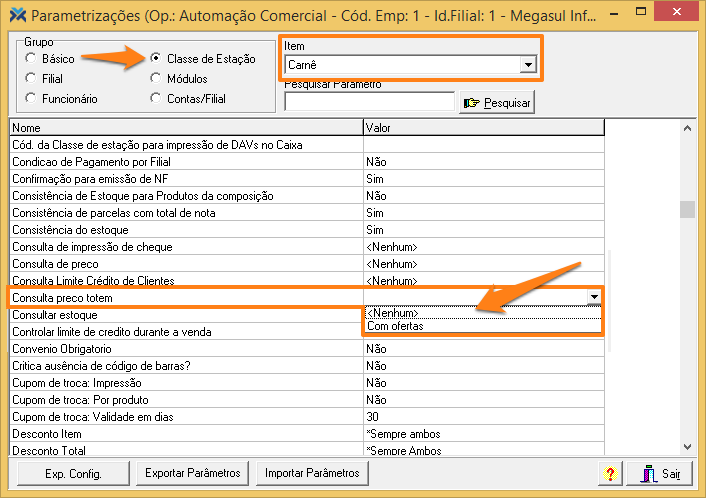Você pode personalizar a tela de consulta F8, do Caixa, para que seja exibido somente as informações sobre o Preço do produto ou para que além do preço, também seja exibida as informações sobre as Promoções que estão ativas para esse produto.
Parametrizando
Para realizar essa configuração, no Retaguarda, acesse o menu Parâmetros > Parametrização. Ali, você poderá habilitar ou desabilitar essa personalização no sistema, conforme desejado.
1 O primeiro passo é selecionar o grupo Classe de Estação. Depois, no campo Item, escolha a estação para a qual a configuração será válida. Na sequência, procure pelo parâmetro Consulta preco totem.
2 Na sequência, você precisará definir um valor para essa opção. Veja abaixo, os valores que podem ser configurados:
Configurando o valor Nenhum
A opção Nenhum irá habilitar a tela de consulta que exibirá o preço e os impostos desse produto.
Configurando o valor Com ofertas
A opção Com ofertas irá habilitar a tela de consulta que informará o preço, os impostos e as promoções vigentes relacionadas ao produto.